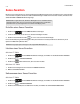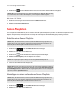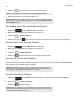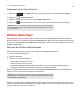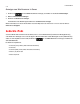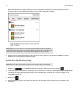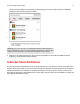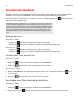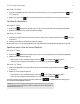Operation Manual
Sonos Controller-App für Android-Tablets
2-13
4. Berühren Sie , um den aktuellen Namen zu löschen und einen anderen Namen einzugeben.
Hinweis:Wenn Sie eine Playliste der Sonos-Favoriten umbenennen, bleibt der Name der Play-
liste unverändert, wenn Sie über die Menüoption „S
onos-Playlisten“ darauf zugreifen.
Auf einem 10"-Tablet
1. Berühren Sie für längere Zeit einen Favoriten im SONOS-Musikmenü.
2. Wählen Sie Favoriten umbenennen.
Sonos-Playlisten
Sonos-Playlisten sind Musiklisten, die Sie erstellen und zum späteren Abspielen speichern. Sie könnten beispielsweise eine
Playliste mit Jazzmusik, eine Playliste für eine Party oder eine Playliste der Musikrichtung Easy Listening erstellen.
Erstellen einer Sonos-Playliste
Hinweis:Titel, die auf Ihrem iPhone, iPod touch, iPad oder Android-Gerät gespeichert sind,
werden nicht in eine Sonos-Playliste aufgenommen. Weitere Informationen finden Sie im
Abschnitt „Wireless-Wiedergabe von Android-Geräten“ auf Seite 2-7.
1.
Berühren Sie , um das SONOS-Musikmenü anzuzeigen.
2. Wählen Sie einen Titel oder ein Album aus.
3. Berühren Sie , um die Auswahl einer Sonos-Playliste hinzuzufügen.
4. Wählen Sie Neue Playliste, um eine Playliste zu erstellen.
Hinweis:Die angezeigten Optionen hängen von der ausgewählten Musikquelle ab.
5. Geben Sie einen Namen für die Playliste ein.
Hinweis:Während Sie einen Titel hören, können Sie ihn einer Playliste hinzufügen, indem Sie
den Bereich „Info & Optionen“ im Bildschirm „Aktueller Titel“ und dann Titel zu Sonos-Play-
liste hinzufügen
berühren. Während die Liste angezeigt wird, können Sie sie als Playliste
speichern, indem Sie
Speichern wählen.
Hinzufügen zu einer vorhandenen Sonos-Playliste
Hinweis:Titel, die auf Ihrem iPhone, iPod touch, iPad oder Android-Gerät gespeichert sind,
werden nicht in eine Sonos-Playliste aufgenommen. Weitere Informationen finden Sie im
Abschnitt „Wireless-Wiedergabe von Android-Geräten“ auf Seite 2-7.
1.
Berühren Sie , um das SONOS-Musikmenü anzuzeigen.
2. Wählen Sie einen Titel oder ein Album aus.